Microsoft Skype og Hangouts er fremragendeapplikationer. De fungerer begge meget godt på Linux og giver mulighed for hurtig og nem kommunikation mellem venner. Hangouts og Skype er stadig ikke open source, og de store virksomheder bag dem kan spionere på alt hvad du gør og potentielt bruge dine meddelelser til at levere målrettede reklamer og endda dele dine oplysninger med myndighederne uden dit samtykke.
Et fremragende alternativ til at bruge værktøjer somSkype og Hangouts er at bruge Ring. Det er en open source-kommunikationsplatform til Linux, Mac og Windows, der prioriterer softwarefrihed, har fremragende, ækvivalente funktioner til de populære messaging-apps på markedet i dag og sætter dit privatliv front-and-center i sin mission.
Brug en VPN med Ring for ekstra privatliv

Holdet bag Ring arbejder meget hårdt for at beskyttedit privatliv, men det er ikke perfekt. Hackere vil altid eksistere, og udviklerne bag denne app kan ikke beskytte dig 100% af tiden. Af denne grund er det en god ide at bruge dette program med en VPN. Dette giver dig et ekstra lag af sikkerhed og ro i sindet.
ExpressVPN er den øverste placering som den bedste VPNgennemgået af vores sikkerhedseksperter. Det fungerer godt på Linux og har en fremragende klient til download. Endnu bedre er det, at de tilbyder hurtige downloadhastigheder med 256-bit AES-kryptering og perfekt fremadretthed i 94 forskellige lande. De har også et eksklusivt tilbud til AddictiveTips-læsere: 3 måneders gratis på årsplanen, 49% rabat.
Ubuntu instruktioner
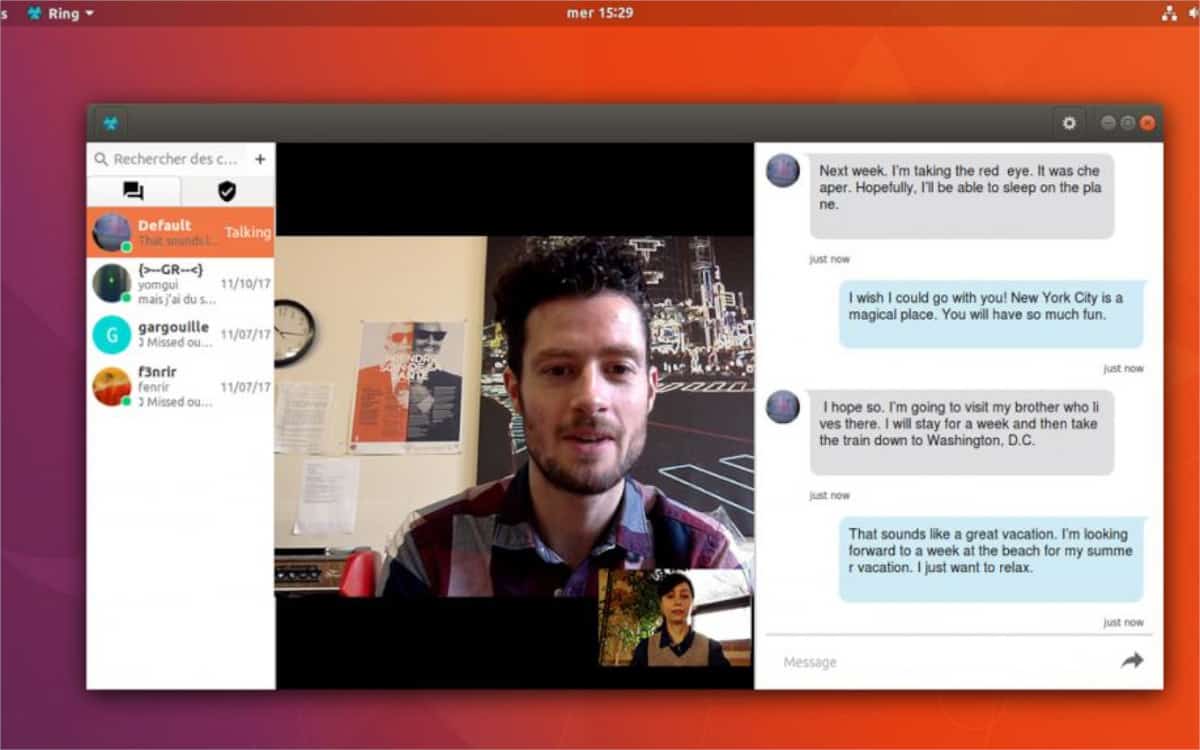
Udviklerne bag Ring har en dedikeretsoftwarelager, som brugere af Ubuntu kan tilføje for nem installation. I øjeblikket understøtter tredjepartssoftwarelager Ubuntu 18.04 og 16.04, men forventes at tilføje 18.10 i fremtiden.
Åbn en terminal og brug ekko kommando til at tilføje det nye Ring-softwarelager til Ubuntu.
Ubuntu 18.04
sudo sh -c "echo "deb https://dl.ring.cx/ring-nightly/ubuntu_18.04/ ring main" > /etc/apt/sources.list.d/ring-nightly-main.list" sudo apt-key adv --keyserver pgp.mit.edu --recv-keys A295D773307D25A33AE72F2F64CD5FA175348F84
Ubuntu 16.04
sudo sh -c "echo "deb https://dl.ring.cx/ring-nightly/ubuntu_16.04/ ring main" > /etc/apt/sources.list.d/ring-nightly-main.list" sudo apt-key adv --keyserver pgp.mit.edu --recv-keys A295D773307D25A33AE72F2F64CD5FA175348F84
Med den nye softwarekilde tilføjet, er det tid til at tilføje Ubuntu Universe-arkivet, så Ring muligvis får adgang til den for de afhængigheder, den har brug for.
sudo add-apt-repository universe
Opdater din Ubuntu PC med opdatering og opgradering kommandoer.
sudo apt update sudo apt upgrade -y
Endelig skal du installere Ring messenger-applikationen på Ubuntu med:
sudo apt install ring
Debian instruktioner
Installation af Ring på Debian kræver en tredjepartsoftware repository. Årsagen til dette er, at pakkerne på Debian normalt er forældede. Som et resultat er Ring-udviklerne nødt til at levere pakker alene.
Fra nu af har Ring-appen kun support til Debian version 9. De på ældre versioner af Debian Linux bør opgradere til Stable.
For at tilføje Ring-softwarekilden til Debian skal du åbne en terminal og indsætte kommandoerne nedenfor i den.
su - apt-get install dirmngr sh -c "echo "deb https://dl.ring.cx/ring-nightly/debian_9/ ring main" > /etc/apt/sources.list.d/ring-nightly-main.list"
Den nye Ring-softwarekilde er konfigureret i Debian Linux. Det næste trin er at konfigurere GPG-nøglen til repoen ved hjælp af apt-key kommando.
apt-key adv --keyserver pgp.mit.edu --recv-keys A295D773307D25A33AE72F2F64CD5FA175348F84
Opdater Debian med opdatering og opgradering kommandoer. Installer derefter Ring.
sudo apt-get updatesudo apt-get upgrade -ysudo apt-get install ring
Ark Linux-instruktioner
Udviklerne understøtter ikke ringen officieltansøgning på Arch Linux. Der er dog et par Ring-klienter tilgængelige i Fællesskabets softwareplager. For at installere Ring on Arch skal du åbne et terminalvindue og følge nedenstående trin.
Trin 1: Åbn Pacman.conf-filen med Nano.
sudo nano /etc/pacman.conf
Trin 2: Rul gennem filen, kig efter "# Community" og fjern # symbolet fra det. Sørg for også at fjerne symbolet # foran linjerne direkte under det.
Trin 3: Gem redigeringerne på Pacman.conf med Nano ved at trykke på Ctrl + O
Trin 4: Synkroniser Pacman, og lad det konfigurere Community repo på din Arch PC.
sudo pacman -Syy
Trin 5: Installer ring
sudo pacman -S ring-kde
eller
sudo pacman -S ring-gnome
Fedora instruktioner
Hvis du har brug for at bruge Ring, og du bruger Fedora Linux, er du heldig, da der er et officielt Fedora-arkiv til Ring-applikationen.
Bemærk: Softwarelageret er i øjeblikket tilgængeligt for Fedora 28 og 27. De forventes at tilføje version 29, når den kommer ud.
For at aktivere Ring-arkivet for Fedora skal du gøre:
sudo dnf config-manager --add-repo https://dl.ring.cx/ring-nightly/fedora_28/ring-nightly.repo
eller
sudo dnf config-manager --add-repo https://dl.ring.cx/ring-nightly/fedora_27/ring-nightly.repo
Installer Ring på Fedora via DNF pakkehåndteringsværktøj.
sudo dnf install ring
OpenSUSE instruktioner
OpenSUSE har ikke support til Ring, så de, der ønsker at installere det, er nødt til at hente det via OpenSUSE Build-tjenesten. Både Ring-KDE og Ring-Gnome er tilgængelige.
Flatpak instruktioner
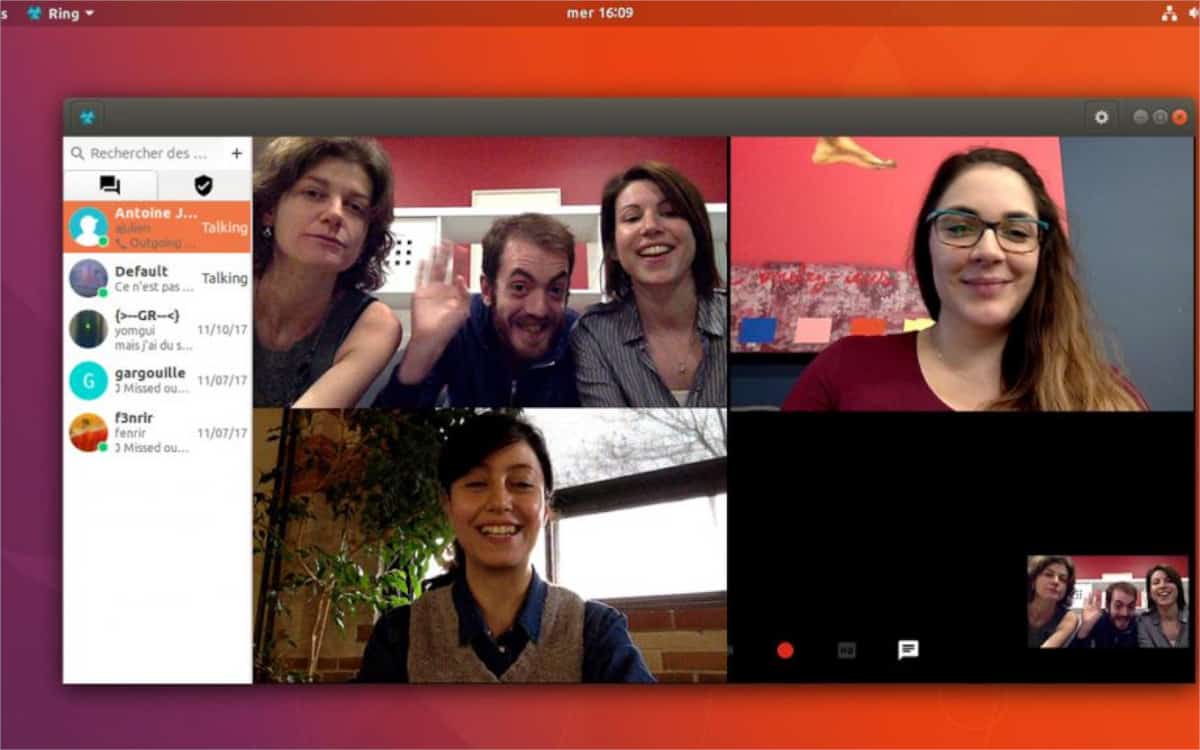
Brugere af Linux-distributioner, der ikke har nogenstøtte til Ring glæde sig! Der er en Flatpak-version af Ring-applikationen tilgængelig til installation! For at installere det skal du aktivere Flatpak-runtime på dit system. Derefter, når det fungerer, skal du installere Ring på din Linux-pc med følgende kommandoer.
flatpak remote-add --if-not-exists flathub https://flathub.org/repo/flathub.flatpakrepo flatpak install flathub cx.ring.Ring</ P>






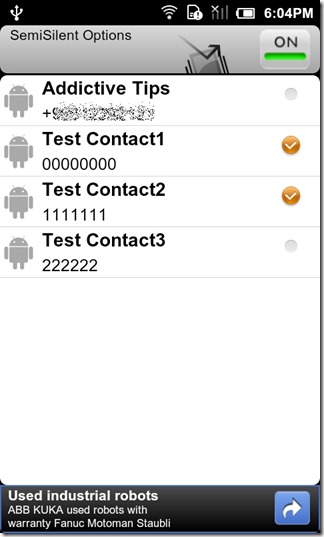

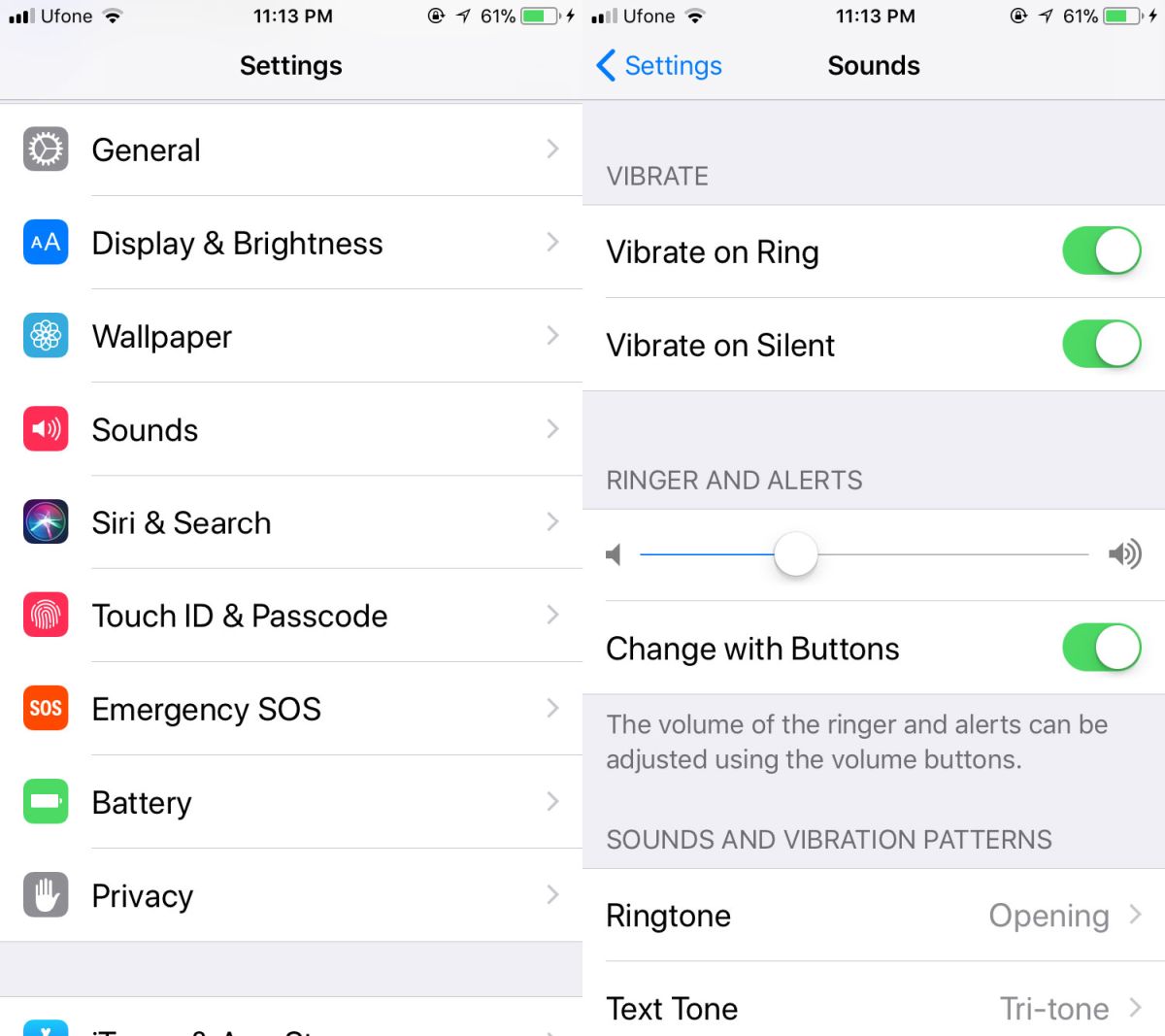




Kommentarer